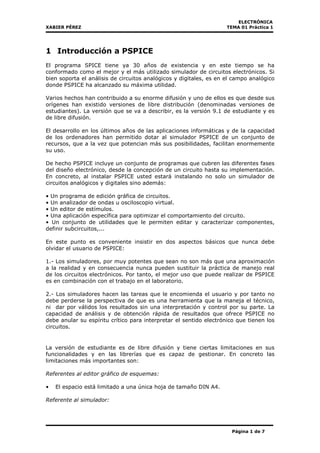
Instrumentación electrónica virtual - Pspice
- 1. ELECTRÓNICA XABIER PÉREZ TEMA 01 Pràctica 1 1 Introducción a PSPICE El programa SPICE tiene ya 30 años de existencia y en este tiempo se ha conformado como el mejor y el más utilizado simulador de circuitos electrónicos. Si bien soporta el análisis de circuitos analógicos y digitales, es en el campo analógico donde PSPICE ha alcanzado su máxima utilidad. Varios hechos han contribuido a su enorme difusión y uno de ellos es que desde sus orígenes han existido versiones de libre distribución (denominadas versiones de estudiantes). La versión que se va a describir, es la versión 9.1 de estudiante y es de libre difusión. El desarrollo en los últimos años de las aplicaciones informáticas y de la capacidad de los ordenadores han permitido dotar al simulador PSPICE de un conjunto de recursos, que a la vez que potencian más sus posibilidades, facilitan enormemente su uso. De hecho PSPICE incluye un conjunto de programas que cubren las diferentes fases del diseño electrónico, desde la concepción de un circuito hasta su implementación. En concreto, al instalar PSPICE usted estará instalando no solo un simulador de circuitos analógicos y digitales sino además: • Un programa de edición gráfica de circuitos. • Un analizador de ondas u osciloscopio virtual. • Un editor de estímulos. • Una aplicación específica para optimizar el comportamiento del circuito. • Un conjunto de utilidades que le permiten editar y caracterizar componentes, definir subcircuitos,... En este punto es conveniente insistir en dos aspectos básicos que nunca debe olvidar el usuario de PSPICE: 1.- Los simuladores, por muy potentes que sean no son más que una aproximación a la realidad y en consecuencia nunca pueden sustituir la práctica de manejo real de los circuitos electrónicos. Por tanto, el mejor uso que puede realizar de PSPICE es en combinación con el trabajo en el laboratorio. 2.- Los simuladores hacen las tareas que le encomienda el usuario y por tanto no debe perderse la perspectiva de que es una herramienta que la maneja el técnico, ni dar por válidos los resultados sin una interpretación y control por su parte. La capacidad de análisis y de obtención rápida de resultados que ofrece PSPICE no debe anular su espíritu crítico para interpretar el sentido electrónico que tienen los circuitos. La versión de estudiante es de libre difusión y tiene ciertas limitaciones en sus funcionalidades y en las librerías que es capaz de gestionar. En concreto las limitaciones más importantes son: Referentes al editor gráfico de esquemas: • El espacio está limitado a una única hoja de tamaño DIN A4. Referente al simulador: Página 1 de 7
- 2. ELECTRÓNICA XABIER PÉREZ TEMA 01 Pràctica 1 • Está limitado a 64 nudos. • 10 transistores. • 65 dispositivos digitales. Referente a las librerías: • Incluyen un total de 39 componentes analógicos y 134 digitales. • No permite guardar librerías con más de 15 componentes. Otras limitaciones: • La caracterización de dispositivos está limitada al diodo. • El generador de estímulos está limitado a ondas sinusoidales y relojes digitales. • La optimización del circuito está limitado a un objetivo, un parámetro y una condición. Pese a estas limitaciones, la versión de estudiante es lo suficientemente potente para aprender con ella sobre simuladores y ser una gran ayuda para comprender mejor el funcionamiento de los circuitos y facilitar su proceso de aprendizaje. Puede obtener PSPICE Student Version de http://pspice.softonic.com/descargar Sobre la instalación: Sólo hay una observación importante que debe tener en cuenta y se refiere a la pantalla en la cual le pregunta sobre los editores gráficos que desea instalar y en donde le ofrece dos posibilidades: • Capture (que viene marcada por defecto) • Schematics (que viene sin marcar) Seleccione Schematics señalando la casilla que está en blanco. Este editor gráfico es el que se va a utilizar y por tanto es imprescindible que lo seleccione. El editor Capture utiliza las herramientas de Orcad y el editor Schematics utiliza las herramienta de Microsim. Dado que el programa le ofrece la posibilidad de tener más de un editor gráfico, puede si lo desea, seleccionar los dos. 2 CAPTURA Y ANÁLISIS EN CONTINUA En este apartado se va a mostrar cómo utilizar las funciones básicas del editor de gráficos de PSPICE y se va a realizar el Análisis en continua de un circuito. El punto de partida va a ser el circuito que hemos diseñado y cuyo funcionamiento deseamos conocer. Dicho circuito está compuesto por: Página 2 de 7
- 3. ELECTRÓNICA XABIER PÉREZ TEMA 01 Pràctica 1 • Dos fuentes de Alimentación de 5 y 2.5 V. • Dos resistencias de 2kΩ • Una resistencia de 1kΩ Iniciemos los trabajos abriendo el programa editor de circuitos denominado “Schematics”. Para ello acceda desde el menú de inicio al programa Pspice Student y en el menú asociado haga un clic en “schematics”. En la página abierta hay un amplio menú de opciones que se irán analizando en sucesivas etapas. Algunas de ellas son fácilmente identificables por su similitud con los entornos Windows. Así por ejemplo existen opciones de manejo de ficheros, edición, .... Otras son más específicas del simulador: Dibujo, Análisis,... Todas ellas las iremos viendo en el momento que las necesitemos. La forma de trabajar con PSPICE es similar a la que se utiliza cuando se tiene que probar un circuito en el Laboratorio. El punto de partida es el esquema del circuito que se desea probar. El espacio de trabajo abierto en el editor gráfico es en el cual se debe “montar” el circuito utilizando los componentes seleccionados y estableciendo las conexiones eléctricas entre ellos. Este será nuestro primer objetivo. Para ello, obtendremos los componentes que van a formar parte del circuito. Se debe ir al almacén de componentes a buscarlos que en el caso de PSPICE son las librerías. Seleccione Draw y del menú desplegado haga clic en “Get New Part” es decir, Obtener un nuevo componente. La ventana que se abre es muy importante conocerla con cierto detalle. Por eso nos detendremos en ella. Página 3 de 7
- 4. ELECTRÓNICA XABIER PÉREZ TEMA 01 Pràctica 1 En la ventana principal le viene una relación completa de todos los componentes disponibles en esta versión de estudiante de PSPICE. Las versiones comerciales de PSPICE tienen una relación mucho más completa con miles de componentes. Prácticamente se pude decir que todos los componentes que se fabrican tienen sus modelos para PSPICE. Debe tener en cuenta que está trabajando con un simulador y por tanto va a montar un circuito virtual. Por esta razón no le debe extrañar que en la lista de componentes disponibles pueda encontrar tres tipos de componentes: • Componentes con su referencia comercial: Por ejemplo el 2N5444 En este caso se refiere a un componente concreto con un modelo que trata de emular las mismas características que el componente real. • Componentes genéricos: Por ejemplo C. En este caso se incorpora un condensador cuyo valor y otras características deben definirse por el usuario. • Pseudocomponentes, Por ejemplo PARAM. No se refiere a ningún tipo de componente físico sino que es una forma gráfica de introducir alguna línea de código al programa en el que es sintetizado el esquema. Buscar un componente en esa lista tan larga puede ser un problema por lo que puede acceder a esta información de forma más organizada y para eso están las librerías. Si usted hace clic sobre “Libreries” surge una nueva ventana que viene a representar los diferentes estantes en los que PSPICE guarda sus componentes. Seleccione por ejemplo “Analog” y en la ventana de la izquierda ya no le aparece toda la relación sino solo las referencias de los componentes que están almacenados en esta librería. De esta forma le resulta más fácil seleccionar un condensador (que se corresponde con la letra C) o un resistor (que se corresponde Página 4 de 7
- 5. ELECTRÓNICA XABIER PÉREZ TEMA 01 Pràctica 1 con la letra R). Observe que al seleccionar una referencia aparece una breve descripción de qué componente se trata. Conocer las librerías es un objetivo interesante que se va adquiriendo con la práctica, porque afortunadamente los componentes que se utilizan por lo general en los circuitos son un grupo muy reducido. Si un componente es utilizado con frecuencia se aprende fácilmente cuál es su referencia y ya no hace falta ni tan siquiera acudir a la librería para encontrarlo porque es posible editar la ventana de Part_Name y automáticamente el busca este componente. Bueno ya hemos visto donde están los resistores y podemos coger tres de ellos para montar nuestro circuito. Una vez seleccionado la referencia “R” haga clic en “Place” y comprobamos que pegado al puntero del ratón hay un resistor. Llevamos el puntero al lugar donde queramos dejar el resistor y hacemos clic con el botón izquierdo del ratón. Allí dejamos un resistor y al mover de nuevo el ratón comprobamos que tenemos otro resistor pegado. Dado que nuestro circuito tiene tres resistores colocamos tres en diferentes puntos. Cuando ya tenemos los tres hacemos clic en el botón derecho y nos libera el puntero del ratón. Comprobemos que los resistores que hemos colocado tienen todos por defecto el valor de 1 kΩ y sus nombres son correlativos R1, R2, R3,... Vamos a particularizar el valor y el nombre de cada una de ellos a las necesidades de nuestro circuito. Comenzamos por las resistencias de 2kΩ Ohmios. Para modificar su valor colocamos el cursor sobre el valor del resistor que se desea modificar y se hace un doble clic. Se abre una ventana y se introduce el valor deseado. A continuación se valida con el OK. Para modificar el nombre se opera de forma similar. Se sitúa el cursor sobre el nombre, se hace un doble clic y en la ventana que se abre se introduce el nuevo nombre. Así operamos con todos los resistores. Debe tener en cuenta que PSPICE admite varios formatos para los valores numéricos. Así por ejemplo los 1000 ohmios se pueden representar utilizando los factores de escala, donde por ejemplo, k representa un factor de 1000. También necesitamos dos generadores de tensión continua. Volvemos a buscar en las librerías de PSPICE y observamos que hay expresamente una librería de fuentes (SOURCE). Al seleccionarla observamos que aparece una lista muy amplia de las cuales la mayoría se utilizan con menor frecuencia porque sirven para definir señales de excitación complejas. En nuestro caso seleccionamos VDC. Para cambiar su valor y nombre se actúa de la misma forma que con los resistores. El siguiente paso es colocar cada componente en su posición en el circuito. Para ello, a veces es necesario mover o girar los componentes. Seleccione el componente haciendo un clic sobre él. Comprobará que el componente seleccionado cambia de color a rojo. Siempre que vea uno o varios elementos de color rojo es porque han sido seleccionados y la operación que se realice va a afectarles. En este caso queremos girar el resistor para ponerlo vertical. Abrimos el menú Edit y comprobamos que hay una opción de rotar. También aquí vemos que la combinación de teclas “Control”+“R” realizan la misma función. Al seleccionar esta opción se comprueba que el resistor gira 90 grados. Página 5 de 7
- 6. ELECTRÓNICA XABIER PÉREZ TEMA 01 Pràctica 1 A continuación debemos mover los resistores para que nos queden con cierta estética. Se seleccionan haciendo clic sobre el componente y a continuación, con el botón izquierdo pulsado, se desplaza el ratón hasta el punto que se desee. Al girar o mover puede ser que algún dato del componente quede en un lugar no apropiado. Por ejemplo ahora el valor de 2kΩ ha quedado encima del resistor. Puede desplazarse sólo el valor haciendo doble clic sobre él y arrastrándolo. La selección de un componente también se utiliza para otras funciones tales como borrar, copiar.... Una vez que tenemos los componentes vamos a interconectarlos. Las conexiones pueden realizarse con hilos o buses. En este caso es mediante hilos. En el menú de Draw seleccionamos Wire y el puntero cambia de forma asemejando un lápiz. La conexión entre dos puntos se realiza haciendo clic en el punto inicial y un segundo clic en el punto final. Observe que al desplazar el ratón se va trazando una línea de punto que se consolida al hacer el segundo clic. La conexión siempre se establece mediante uno o dos segmentos. Si desea utilizar más segmentos deberá realizarse por partes, es decir haciendo más “clic” intermedios. El circuito ya está casi montado pero todavía falta algo muy importante, dado que si no lo incluye el simulador le dará error. Es el fijar una referencia o masa en el circuito. Este es el componente AGND que se encuentra en la librería de Port y se corresponde con la masa analógica del circuito. Antes de seguir adelante es necesario que guarde el circuito, si no lo hace se lo va a pedir el simulador, pero si usted es usuario del ordenador sabe que es una buena costumbre salvar con periodicidad lo que se va desarrollando. El circuito está completado y se puede proceder a realizar la primera simulación. En el menú de Análisis seleccionamos la opción Simulate. Comprobamos que el programa realiza los cálculos necesarios y al cabo de unos pocos segundos nos lleva a otra ventana que por el momento no tiene mucho interés y la cerramos. El circuito está analizado y se pueden conocer las tensiones de cada nudo y las corrientes por cada rama. En el menú Análisis seleccionamos ahora Display Results on Schematics y dentro de él la opción Enable Voltage Display . La tensión en cada nudo del circuito aparece. Si seleccionamos Enable Current display aparece el valor de la corriente por cada rama. Para conocer el sentido de la corriente haga clic sobre el valor y aparecerá una flecha que indica la dirección en la que circula. Habitualmente se utilizan para realizar estas funciones los iconos que aparecen bajo los menús: El icono V muestra los valores de las tensiones y el icono I los valores de las corrientes. Página 6 de 7
- 7. ELECTRÓNICA XABIER PÉREZ TEMA 01 Pràctica 1 3 Ejercicio 1. Proceda como en el ejemplo anterior. Determine : 1. número de mallas, 2. número de nodos 3. sentido de la corriente de cada malla 4. valor de la intensidad en cada malla 5. tensión de cada nodo 6. corriente que atraviesa la resistencia de carga RL. 7. Aplicando la Ley de Ohm, determine la el voltaje sobre la resistencia de carga RL. De qué otra forma podría averiguar este valor? 8. Averigüe los valores de la intensidad que atraviesa RL para voltajes en el generador en un rango de 4 a 16 V, con saltos de 2V. Haga una tabla donde quede recogida la evolución. Haga un docx con las respuestas. Suba el esquemático y el docx al campus. Página 7 de 7
